Definir o remetente, o destinatário, idioma e a designação legal para uma mensagem
Ao criar uma mensagem de email, use a guia Resumo para definir algumas opções básicas, incluindo:
- Definir valores ou estabelecer uma expressão para o nome e o endereço do remetente
- Definir uma expressão para localizar o endereço do destinatário de cada registro de contato.
- Definir a designação legal da mensagem, que afeta os requisitos para o que a mensagem deve (e não deve) conter.
- Definir o idioma usado pelo email.
- Exiba e edite a versão somente texto da sua mensagem.
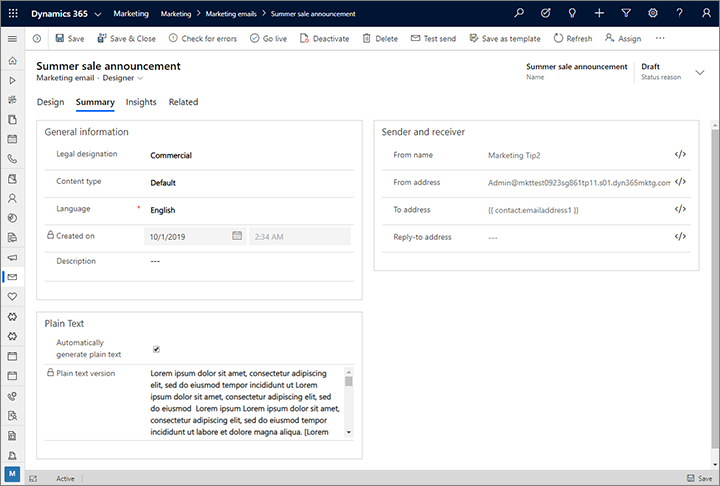
Definir a designação legal para identificar cada mensagem como comercial ou transacional
A maioria das mensagens que você envia usando o Dynamics 365 Customer Insights - Journeys provavelmente serão mensagens comerciais, que são as mensagens enviadas em massa para vários destinatários e apenas uma vez. Entretanto, você também pode usar a solução para enviar mensagens transacionais. As mensagens transacionais devem estar relacionadas exclusivamente a uma transação específica entre sua organização e outro indivíduo ou organização (como um recibo, demonstrativo de conta ou solicitação de consentimento), e não devem incluir anúncios nem conteúdos promocionais.
As mensagens transacionais são normalmente reguladas de maneira diferente das mensagens comerciais. Elas são consideradas comunicações pessoais, não comunicações promocionais e, portanto, têm diferentes requisitos de conteúdo e consentimento. No Dynamics 365 Customer Insights - Journeys, a principal diferença prática entre mensagens transacionais e comerciais é que diferentes regras de validação são aplicadas. Especificamente, as mensagens comerciais exigem um link da central de assinaturas, enquanto as mensagens transacionais não. Além disso, o Customer Insights - Journeys gerencia o consentimento de forma independente para cada um dos dois tipos de mensagem.
Por padrão, todas as novas mensagens que você criar serão mensagens comerciais. Para alterar a designação legal de uma mensagem:
- Abra a mensagem.
- Vá para a guia Resumo.
- Defina Designação Legal como Comercial ou Transacional, conforme necessário.
Tome cuidado para não incluir conteúdo promocional nas mensagens que você tiver definido como transacional. É sua responsabilidade estar familiarizado e em conformidade com todas as leis relevantes aplicáveis aos países/regiões para os quais você envia mensagens comerciais e transacionais.
Cada registro do contato apresenta duas configurações que estabelecem o consentimento do contato para receber mensagens de email de sua organização. Você pode localizar essas configurações de consentimento de qualquer contato do registro. Basta abrir o registro do contato relevante, ir na guia Detalhes e examinar a seção Preferências de contato, que inclui as duas configurações a seguir:
- Email: essa definição está entre os campos padrão para o registro do contato, e está incluída em quase todos os aplicativos do Dynamics 365. Os contatos onde isso for definido como Não permitir indicam que não desejam receber nenhum tipo de email de sua organização. Portanto, o Customer Insights - Journeys não irá mais enviar mensagens comerciais ou transacionais para esses contatos.
- Email em massa: essa configuração é adicionada ao registro do contato quando você instala o Customer Insights - Journeys. Os contatos onde isso for definido como Não permitir indicam que não desejam receber emails comerciais de sua organização, mas ainda permitem o envio de mensagens transacionais. Cada contato pode habilitar ou desabilitar essa opção. Basta usar a Central de Assinaturas (todas as centrais de assinaturas apresentam uma caixa de seleção para controlar esse processo).
A tabela a seguir mostra o resultado das tentativas de enviar uma mensagem comercial ou transacional para contatos com a combinação de configurações dessas duas opções.
| Email em massa | Email comercial | Email transacional | |
|---|---|---|---|
| Permitir | Permitir | Enviado | Enviado |
| Permitir | Não permitir | Não enviado | Enviado |
| Não permitir | Permitir | Não enviado | Não enviado |
| Não permitir | Não permitir | Não enviado | Não enviado |
Definir o idioma do email
Use o campo Idioma para especificar o idioma da mensagem atual. Isso afeta os valores mostrados para campos de conjunto de opções no conteúdo dinâmico.
Os conjuntos de opções fornecem um conjunto fixo de valores que são armazenados como índice (incrementando número inteiro), mas exibido como texto. Por exemplo, um campo pode ser fornecido para a seleção de uma cor de camiseta onde 1 = "vermelho", 2="verde", 3="azul" e assim por diante. Se tiver suporte a vários idiomas, então cada valor do índice do conjunto de opções pode ter um valor de exibição diferente para cada idioma. O valor escolhido para o Idioma aqui determinará qual idioma será usado para exibir os valores do conjunto de opções em seu email. Se você selecionar um idioma para o qual nenhum valor foi definido, outro idioma será exibido (normalmente inglês, se disponível).
Definir opções do remetente e destinatário
Além da descrição da mensagem e da versão de texto sem formatação, a guia Resumo também oferece configurações de Remetente e destinatário. Geralmente, não é necessário editá-las, mas elas podem ser úteis em algumas situações.
Importante
A autenticação de domínio com o DKIM é uma parte cada vez mais importante de garantir que suas mensagens cheguem às caixas de entrada dos destinatários em vez de serem filtradas como lixo. A DKIM ajuda a provar se as mensagens que afirmam vir da sua organização realmente vieram dela. Ela exige que o Endereço de remetente de cada mensagem enviada use um domínio que você autenticou usando DKIM (os endereços de email usam o formato nome-da-conta@nome-do-domínio). Por padrão, todas as instalações novas do Dynamics 365 Customer Insights - Journeys vêm com um domínio de envio pré-autenticado que termina com "-dyn365mktg.com". Você também pode ter autenticado um ou mais de seus próprios domínios de envio (o que é altamente recomendável).
Durante a criação de um email, o Endereço de remetente é automaticamente definido como o endereço de email registrado para sua conta de usuário do Dynamics 365 Customer Insights - Journeys. Contudo, se o seu endereço de email usar um domínio ainda não autenticado usando DKIM, o Endereço de remetente inicial será modificado para usar um domínio autenticado. O Endereço de remetente resultante mostrará não só o nome-da-conta do usuário que está criando a mensagem, como também mostrará o nome-do-domínio autenticado por DKIM registrado por sua instância do Customer Insights - Journeys (por exemplo, MyName@contoso-dyn365mktg.com), o que fornecerá o benefício da capacidade de entrega, mas provavelmente não é um endereço de retorno válido. Você poderá anular isso editando o Endereço de remetente após criar a mensagem, se necessário, mas isso provavelmente diminuirá sua capacidade de entrega. Se você deseja enviar mensagens que mostram seu endereço de email real como o endereço de origem, é altamente recomendável que você peça ao administrador para autenticar seu domínio de endereço de email (caso ainda não esteja). Mais informações: Autenticar seus domínios
As seguintes configurações de Remetente e destinatário estão disponíveis:
- Nome de remetente: esse é o nome mostrado aos destinatários como a pessoa que enviou o email. Por padrão, esse é o nome do usuário que criou o email. Você pode editá-lo para usar um valor estático ou escolher o botão Personalização
 para definir um valor dinâmico alternativo.
para definir um valor dinâmico alternativo. - Endereço de remetente: este é o endereço de email exibido para os destinatários como o endereço da pessoa que enviou o email. Por padrão, esse é o endereço de email do usuário que criou a mensagem. Você pode editá-lo para usar um valor estático ou escolher o botão Assistente de edição
 para definir um valor dinâmico alternativo. (Consulte também a caixa IMPORTANTE na parte superior desta seção.)
para definir um valor dinâmico alternativo. (Consulte também a caixa IMPORTANTE na parte superior desta seção.) - Para endereço: quase sempre ele deve ser definido como {{ contact.emailaddress1 }}, que envia a mensagem para cada contato incluído na jornada do cliente que envia o email. Você pode alterar isso para usar um campo de endereço de email diferente, como emailaddress2, ou inserir uma expressão dinâmica que escolha o melhor de diversos campos de email disponíveis. Não insira um endereço de email estático aqui porque fará com que as jornadas do cliente enviem a mensagem somente uma vez para esse endereço estático, em vez de para cada contato processado pela jornada (os insights mostrarão que todos os outros contatos foram bloqueados).
- Endereço para resposta: em geral, esse campo deve ficar em branco, o que significa que as respostas à mensagem serão enviadas para o Endereço de remetente. Se você definir um valor aqui, as respostas à sua mensagem serão enviadas para esse endereço em vez do endereço exibido. Você pode editá-lo para usar um valor estático ou escolher o botão Assistente de edição
 para definir um valor dinâmico alternativo. Se você usar essa configuração, recomendamos que use o mesmo domínio para o endereço para resposta e para o endereço do remetente (os endereços de email usam o formato nome-da-conta@nome-do-domínio).
para definir um valor dinâmico alternativo. Se você usar essa configuração, recomendamos que use o mesmo domínio para o endereço para resposta e para o endereço do remetente (os endereços de email usam o formato nome-da-conta@nome-do-domínio).
Inspecione e edite a versão somente texto de sua mensagem
O padrão de email HTML permite que as mensagens incluam uma versão em HTML e uma versão em texto sem formatação do conteúdo. A finalidade da versão de texto sem formatação é permitir que sua mensagem seja legível quando exibida por clientes de email que não são compatíveis com HTML, ou que têm a opção HTML desativada. Os clientes de email só mostram uma versão para os usuários e, a menos que você esteja lidando com um mercado muito especial, ela é quase sempre a versão HTML. É um pouco parecida com o sistema de fornecimento de texto Alt para imagens.
Então, por que se preocupar com a versão de texto sem formatação? Para melhorar a capacidade de entrega. Um dos sinais de alerta que os sistemas antispam procuram é uma mensagem de email que inclua conteúdo HTML, mas sem conteúdo de texto sem formatação, ou conteúdo de texto sem formatação que não corresponde ao conteúdo HTML. Para ajudar a garantir que suas mensagens de email de marketing não sejam marcadas como spam, o Dynamics 365 Customer Insights - Journeys gera uma versão de texto sem formatação do design de HTML e inclui quando envia a mensagem. Normalmente, você não precisa se preocupar com a versão em texto sem formatação, mas ainda pode inspecioná-la e aperfeiçoá-la, se quiser.
Comece criando a versão HTML de sua mensagem. Quando estiver quase terminando, vá para a guia Resumo da mensagem, onde você verá diversas configurações e metadados para a mensagem. Role para baixo até a seção Texto sem Formatação para ver o texto que foi gerado automaticamente com base em seu conteúdo HTML.
- Para ajustar a versão do texto, desmarque a caixa de seleção Gerar automaticamente para desbloquear o campo de texto e, em seguida, edite o texto conforme necessário. Porém, a partir de agora, sua versão de texto não será mais vinculada à versão HTML e não será atualizada para corresponder às alterações feitas no HTML.
- Para voltar a rastrear a versão HTML, selecione novamente a caixa de seleção Gerar automaticamente. Isso remove todas as personalizações feitas no texto sem formatação e as atualiza para corresponder ao design HTML atual continuamente.